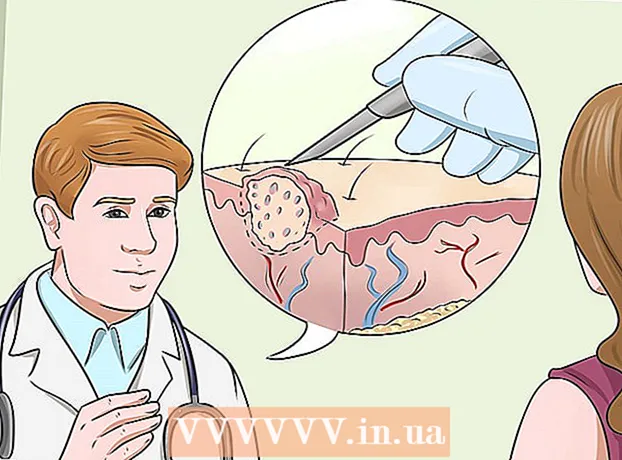May -Akda:
Roger Morrison
Petsa Ng Paglikha:
19 Setyembre 2021
I -Update Ang Petsa:
1 Hulyo 2024

Nilalaman
- Upang humakbang
- Paraan 1 ng 3: Windows at Mac
- Paraan 2 ng 3: iPhone / iPod / iPad
- Paraan 3 ng 3: Pag-troubleshoot
Nais mo bang mag-download ng mga app at musika mula sa iTunes at App Store nang libre? Pagkatapos ay kailangan mo ng isang Apple ID, na maaari mong makuha nang hindi ibibigay ang impormasyon ng iyong credit card. Ang pinakamadaling paraan upang lumikha ng isang Apple ID nang walang credit card ay ang paglikha ng isang bagong Apple ID sa pamamagitan ng iTunes o sa pamamagitan ng iyong iPhone, iPod o iPad.
Upang humakbang
Paraan 1 ng 3: Windows at Mac
 Buksan ang iTunes. Upang lumikha ng isang Apple ID nang walang credit card mula sa iyong computer, dapat mong gamitin ang iTunes at hindi ang website ng Apple ID.
Buksan ang iTunes. Upang lumikha ng isang Apple ID nang walang credit card mula sa iyong computer, dapat mong gamitin ang iTunes at hindi ang website ng Apple ID.  Buksan ang iTunes Store. Mag-click sa tab na "iTunes Store" upang buksan ito.
Buksan ang iTunes Store. Mag-click sa tab na "iTunes Store" upang buksan ito.  Mag-click sa "... "na pindutan at piliin ang" Apps ". Bubuksan nito ang iTunes App Store.
Mag-click sa "... "na pindutan at piliin ang" Apps ". Bubuksan nito ang iTunes App Store.  Maghanap ng isang libreng app. Mag-install ng isang libreng app upang lumikha ng isang account na walang paraan ng pagbabayad na nauugnay dito.
Maghanap ng isang libreng app. Mag-install ng isang libreng app upang lumikha ng isang account na walang paraan ng pagbabayad na nauugnay dito.  Mag-click sa pindutang "Libre". Magbubukas ito ng isang window upang mag-log in gamit ang iyong Apple ID.
Mag-click sa pindutang "Libre". Magbubukas ito ng isang window upang mag-log in gamit ang iyong Apple ID.  Mag-click sa pindutang "Lumikha ng Apple ID".
Mag-click sa pindutang "Lumikha ng Apple ID". Mag-click sa .Magpatuloy.
Mag-click sa .Magpatuloy. Basahin ang Mga Tuntunin at Kundisyon at mag-click.Kasunduan
Basahin ang Mga Tuntunin at Kundisyon at mag-click.Kasunduan  Punan ang lahat ng kinakailangang impormasyon. Hihilingin sa iyo na ibigay ang iyong email address, lumikha ng isang password at kumpletuhin ang ilang mga katanungan sa seguridad, at ipasok ang iyong petsa ng kapanganakan. I-click ang Magpatuloy kapag tapos ka na.
Punan ang lahat ng kinakailangang impormasyon. Hihilingin sa iyo na ibigay ang iyong email address, lumikha ng isang password at kumpletuhin ang ilang mga katanungan sa seguridad, at ipasok ang iyong petsa ng kapanganakan. I-click ang Magpatuloy kapag tapos ka na.  Piliin ang "Wala" bilang iyong paraan ng pagbabayad. Kung ang "Wala" ay hindi magagamit, tingnan ang wiki Paano para sa karagdagang impormasyon.
Piliin ang "Wala" bilang iyong paraan ng pagbabayad. Kung ang "Wala" ay hindi magagamit, tingnan ang wiki Paano para sa karagdagang impormasyon.  Kumpirmahin ang iyong account. I-click ang link sa email ng kumpirmasyon na ipinadala sa email address na iyong ibinigay. Kapag na-click mo na ang link, handa nang gamitin ang iyong Apple ID.
Kumpirmahin ang iyong account. I-click ang link sa email ng kumpirmasyon na ipinadala sa email address na iyong ibinigay. Kapag na-click mo na ang link, handa nang gamitin ang iyong Apple ID.
Paraan 2 ng 3: iPhone / iPod / iPad
 Buksan ang App Store. Maaari kang lumikha ng isang Apple ID nang walang credit card sa pamamagitan ng pag-download ng isang libreng app mula sa App Store.
Buksan ang App Store. Maaari kang lumikha ng isang Apple ID nang walang credit card sa pamamagitan ng pag-download ng isang libreng app mula sa App Store. - Tiyaking hindi pa naka-sign in ang iyong telepono gamit ang isang Apple ID.
 Maghanap ng isang libreng app na mai-install. Dapat maraming pipiliin mula sa pangunahing pahina, ngunit maaari ka ring maghanap para sa mga partikular na app.
Maghanap ng isang libreng app na mai-install. Dapat maraming pipiliin mula sa pangunahing pahina, ngunit maaari ka ring maghanap para sa mga partikular na app.  I-tap ang pindutang "Libre", pagkatapos ay lilitaw ang pindutang "I-install".
I-tap ang pindutang "Libre", pagkatapos ay lilitaw ang pindutang "I-install". Kapag na-prompt na mag-sign in, i-tap ang "Lumikha ng isang Bagong Apple ID".
Kapag na-prompt na mag-sign in, i-tap ang "Lumikha ng isang Bagong Apple ID". Punan ang lahat ng kinakailangang impormasyon. Hihilingin sa iyo na ibigay ang iyong email address, lumikha ng isang password at kumpletuhin ang ilang mga katanungan sa seguridad, at ipasok ang iyong petsa ng kapanganakan.
Punan ang lahat ng kinakailangang impormasyon. Hihilingin sa iyo na ibigay ang iyong email address, lumikha ng isang password at kumpletuhin ang ilang mga katanungan sa seguridad, at ipasok ang iyong petsa ng kapanganakan.  I-tap ang "Wala" kung nais mong piliin ang paraan ng pagbabayad. Kung ang "Wala" ay hindi magagamit, tingnan ang wiki Paano para sa karagdagang impormasyon.
I-tap ang "Wala" kung nais mong piliin ang paraan ng pagbabayad. Kung ang "Wala" ay hindi magagamit, tingnan ang wiki Paano para sa karagdagang impormasyon.  Kumpirmahin ang iyong account. I-click ang link sa email ng kumpirmasyon na ipinadala sa email address na iyong ibinigay. Kapag na-click mo na ang link, handa nang gamitin ang iyong Apple ID.
Kumpirmahin ang iyong account. I-click ang link sa email ng kumpirmasyon na ipinadala sa email address na iyong ibinigay. Kapag na-click mo na ang link, handa nang gamitin ang iyong Apple ID.
Paraan 3 ng 3: Pag-troubleshoot
 Suriin kung nagbago ang mga setting ng iyong rehiyon. Kung pinalitan mo kamakailan ang rehiyon ng isang mayroon nang Apple ID, kakailanganin mong magbigay ng isang paraan ng pagbabayad at i-update ang iyong impormasyon sa pagsingil. Pagkatapos ay maaari mong alisin ang impormasyon ng iyong credit card mula sa account.
Suriin kung nagbago ang mga setting ng iyong rehiyon. Kung pinalitan mo kamakailan ang rehiyon ng isang mayroon nang Apple ID, kakailanganin mong magbigay ng isang paraan ng pagbabayad at i-update ang iyong impormasyon sa pagsingil. Pagkatapos ay maaari mong alisin ang impormasyon ng iyong credit card mula sa account.  Suriin kung mayroon kang sapat na mga pondo. Hindi ka maaaring maglagay ng Wala bilang isang paraan ng pagbabayad kung ang iyong Apple ID ay may natitirang balanse. I-update ang iyong impormasyon sa pagbabayad upang mabayaran mo ang halagang dapat bayaran, at pagkatapos ay maitakda mo ang paraan ng pagbabayad sa "Wala".
Suriin kung mayroon kang sapat na mga pondo. Hindi ka maaaring maglagay ng Wala bilang isang paraan ng pagbabayad kung ang iyong Apple ID ay may natitirang balanse. I-update ang iyong impormasyon sa pagbabayad upang mabayaran mo ang halagang dapat bayaran, at pagkatapos ay maitakda mo ang paraan ng pagbabayad sa "Wala".